Lisää uusi sarakemalli
Sarakemallien määrittelyruutu avautuu Analyysi –välilehdelle, jossa määritellään ne sarakemallit, joita käytetään analyysiraporteilla.
Uuden sarakemallin lisäys
Esimerkissä luodaan sarakemalli, johon liitetään olemassaolevia sarakkeita. Seuraavassa kappaleessa on selitetty uuden sarakkeen luonti.
Lisää uusi sarakemalli ja liitä siihen olemassaolevia sarakkeita.
Paina rivitekstiä oikealla hiirellä, ja valitse se kohta listasta, johon haluat sarakemallin lisätä.
Sarakemallit näkyvät selailussa samassa järjestyksessä, jossa ne tässä ovat. Valitse esimerkiksi Lisää yläpuolelle.
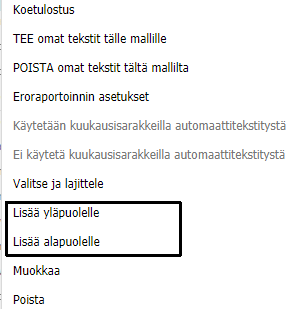
Anna seuraavaksi sarakemallille koodi ja nimi. Antamasi nimi tulee näkymään Raportoinnin Analyysiraportin sarakemalleissa. Paina OK
Muista
Älä käytä koodin nimessä erikoismerkkejä, esimerkiksi: & # ? _ : tai välilyönti
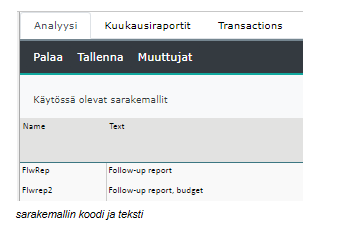
Valitse ne sarakkeet jotka haluat liittää tähän sarakemalliin. Mukaan tulevat sarakkeet merkitään numeroimalla ne. Numerot myös määräävät sarakkeiden järjestyksen raportilla: 1 tulee ensimmäisenä, 2 toisena jne.
Klikkaamalla oikealla hiirellä sarakkeen otsikkoa pääsee katsomaan sarakkeen perustiedot -mistä data sarakkeeseen haetaan.
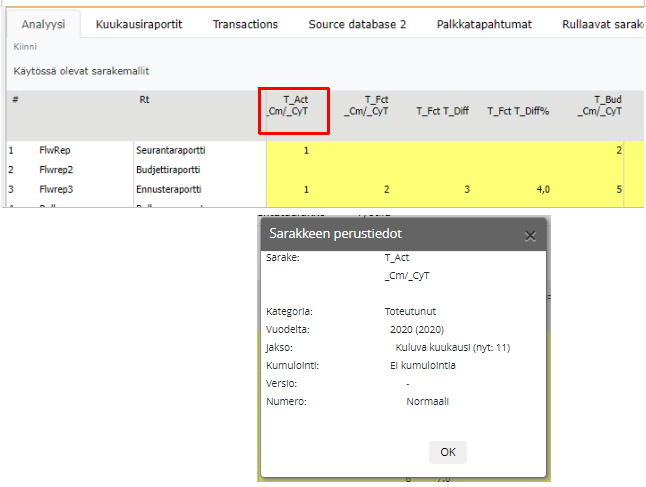
Lisätietoja sarakkeen otsikoissa käytetyistä muuttujista näkyy Muuttujat listassa. Sulje luettelo valitsemalla välilehti, esimerkiksi Analyysi.
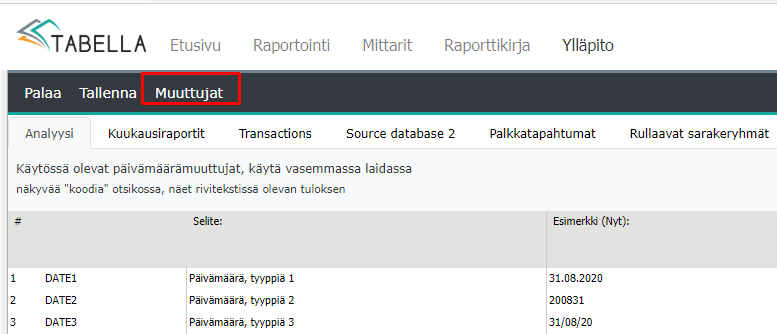
Kuukausiraportin sarakkeet
Samalla periaatteella voit lisätä kuukausiraportit välilehdellä kuukausiraporteille sarakemalleja ja valita sarakemalliin kuukaudet.
Muista
Kuukausiraportit välilehden sarakkeiden määrittelyssä on mahdollista hyödyntää automaattista tekstitystä -oikean hiiren valikko, jolloin jakso tulee automaattisesti sarakeotsikkoon. Kun muuttujia käytetään, ei kuukausiotsikoita tarvitse, raportointivuoden vaihtuessa, erikseen päivittää.
Jos automaattista tekstitystä ei sarakemallissa käytetä, on vuosi ja kuukausiotsikot ylläpidettävä manuaalisesti raportointivuoden vaihtuessa.
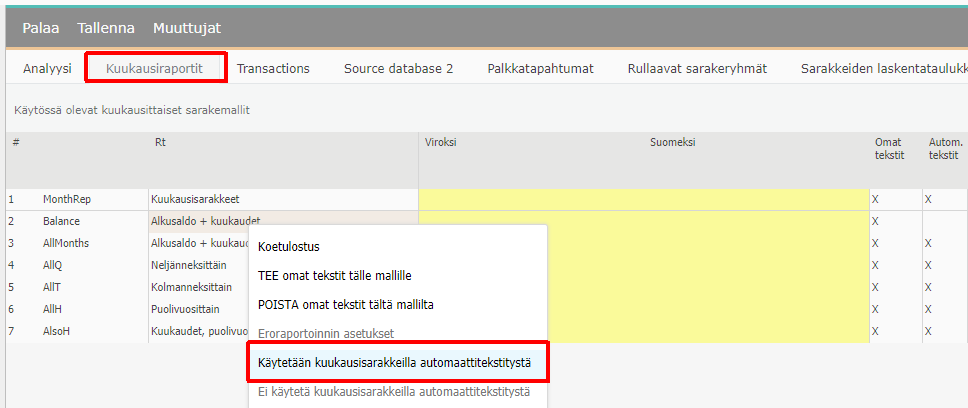
Sarakemallin eroraportoinnin asetukset -isojen poikkeamien haku
Sarakemalliin voi määrittää ”Eroraporotoinnin asetukset”, jolloin malliin valituilla aikajaksoilla haetaan datasta löytyviä, asetuksissa määriteltyjä isoja poikkeamia.
Esimerkissä on tehty uusi sarakemalli eroraportille, ”Eroraportti”. Sarakemallissa valitaan oikealla hiirellä Eroraportoinnin asetukset
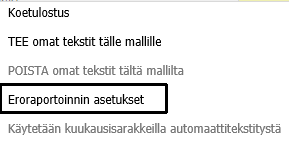
Pane merkintä kohtaan ”Eroraportointia käytetään tässä mallissa”. Valitse tarkastelujakso, ero (euroa tai %) ja määritä raja-arvot.
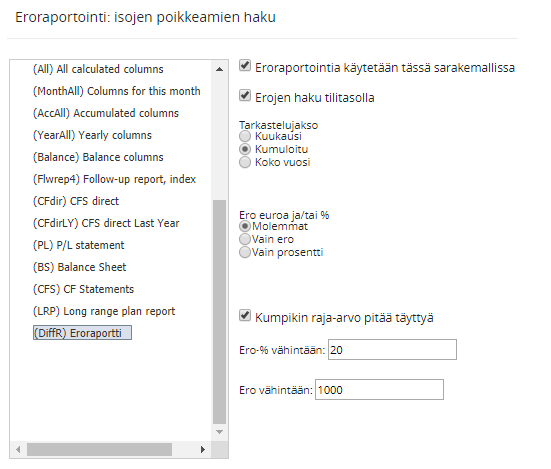
Valitse sarakemalliin aikajaksot ja erosarakkeet. Sarakkeiden lisäykset selitetty tarkemmin kappaleessa, Lisää uusi sarake.
Esimerkissä malliin on valittu Toteuman ja Budjetin aikajaksot sekä näiden kahden erosarakkeet.
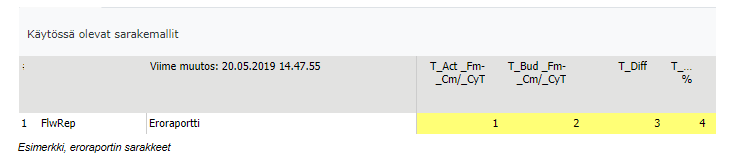
Sarakemalli näkyy selailussa, Sarakkeet | Analyysiraportin sarakemallit | ”Eroraportti”
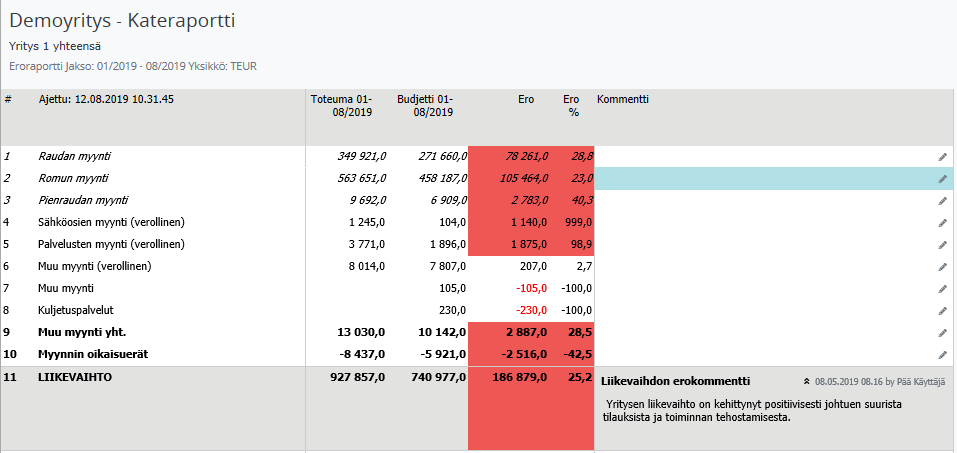
Muista
Sarakemallia voi käyttää myös syötössä.
Jokaista eroraportin rivä voi kommentoida. Kommentointi aukeaa painamalla rivin lopussa olevaa kynäikonia. Katso myös Yleiskommentin kirjoittaminen.
Muista
Eroraportin kommentit näkyvät vain sillä aikajaksolla ja kustannuspaikalla, jonne ne on kirjoitettu.
Lisää sarake valikosta
Toinen tapa lisätä sarakkeet sarakemalliin on käyttää valikkoa. Paina käsiteltävän sarakemallin nimen rivitekstiä oikealla hiirellä ja valitse Valitse ja lajittele.
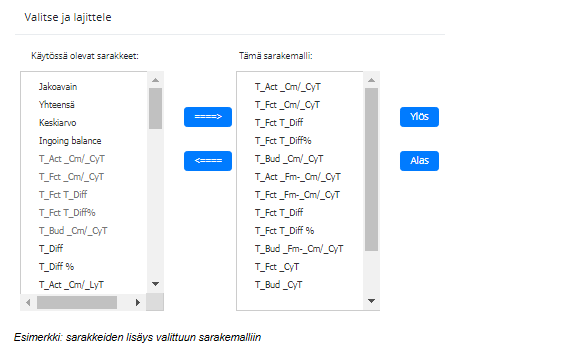
Käytössä olevat sarakkeet
Valintaikkunan vasemmassa kehyksessä -Käytössä olevat sarakkeet- on kaikki järjestelmään määritellyt sarakkeet. Harmaana -ei valittavissa- on ne sarakkeet, jotka ovat jo valittuna käsiteltävään sarakemalliin -oikea kehys.
Toimintoa voi käyttää myös uuden sarakemallin sarakkeiden valintaan.
Sarakemalli
Oikeassa kehyksessä -Tämä sarakemalli- on valitun sarakemallin sarakkeet, joka tehdessäsi uutta sarakemallia on tyhjä.
Valitse sarakemalliin sarakkeet klikkaamalla saraketta vasemmassa kehyksessä ja paina oikealle näyttävää nuolta. Sarake siirtyy oikeaan kehykseen ja tulee mukaan sarakemalliin. Siirrä useita sarakkeita samanaikaisesti painamalla ja pitämällä Ctrl-näppäintä alhaalla samalla kun merkitset siirrettävät sarakkeet. Siirrettyjen sarakkeiden väri muuttuu osoittaen valintaa.
Sarakkeet ovat järjestyksessä ylhäältä alas. Jolloin listan ensimmäinen sarake on ensimmäinen sarake raportilla jne. Voit muuttaa sarakkeiden järjestystä sarakemallissa –sarakkeiden järjestystä raportilla, klikkaamalla siirrettävää saraketta ja muuttamalla sen paikkaa Ylös / Alas –näppäimillä.
Poista sarake sarakemallista siirtämällä se takaisin vasempaan kehykseen. Klikkaa saraketta kerran ja paina vasemmalle osoittavaa nuolta.
Kun olet tehnyt valintasi hyväksy muutokset painamalla OK. Sarakkeet ovat lisätty sarakemalliin ja numeroitu määrämäsi järjestyksen mukaan
Tallenna
Tallenna muutokset painamalla Tallenna –näppäintä. Poistu sarakemallien ylläpidosta valitsemalla Paluu. Voit vastata Kyllä kysymykseen tallennuksesta sekä halutessasi kirjoittaa kommentin tekemistäsi muutoksista. Kommentti näkyy lokissa merkintänä ylläpidot välilehdellä.
Sarakemalli selailussa
Pääset katsomaan tekemääsi sarakemallia valitsemalla Raportoinnin selailussa Sarakk | Analyysiraporttien sarakemallit | “tekemäsi malli”.
Sarakemallien tekstit
Muista
Pääkäyttäjä on itse määriteltävä kaikkiin sarakemalleihin sarakeotsikot ja muotoilut, jotka poikkeavat oletuksesta.
Paina oikealla hiirellä sarakemallin rivitekstiä. Valitse avautuvasta valikosta TEE omat tekstit tälle mallille. Työtila-välilehti avataan, jossa näytetään vain ne sarakkeet jotka kuuluvat käsiteltävään sarakemalliin.
Valitse oikean hiiren sarakkeesta Muokkaa. Avautuvasta valikosta voi muuttaa sarakkeen:
ylempää / alempaa tekstiä
korostuksia
leveyttä
näytettyjen desimaalien lukumäärää
Kun muutokset on tehty, paina OK. Ellet halua muutoksia voimaan valitse Peruuta.
Kun olet tehnyt kaikki tarvittavat muutokset paina lopuksi Tallenna- näppäintä, jolloin muutokset tulevat voimaan.
Tehdyt muutokset vaikuttavat vain valittuun sarakemalliin.
Poistu ylläpidosta tai siirry haluamallesi välilehdelle näpäyttämällä sitä.
Poista omat tekstit
Voit poistaa ”omat tekstit” valitsemalla oikean hiiren valikosta POISTA omat tekstit tältä mallilta, jolloin valitsemasi sarakemallin kaikki tekemäsi muutokset esim. sarakeotsikoihin poistetaan.
Muista
Uudet sarakkeet lasketaan raporttien ajon aikana. Jos sarakkeessa ei näy raporteilla lukuja, aja raportit.
Edellä kuvattiin miten lisäät tekemääsi sarakemalliin valmiita sarakkeita. Seuraavaksi on selitetty, miten voit luoda omia sarakkeita.